
・amazonプライムデーってほんとに安いの?
・どうせなら一番安い値段で買いたい
・amazonで価格推移を調べる方法ってある?
こんな疑問にお答えします。
amazonプライムデーなどのセールは、安くなってると思ってついつい買っちゃうことありますよね。
しかし、その商品ほんとうに安くなってますか?
実はamazonプライムデーという限定セールに騙されて、安くなってない商品を買う人が少なからずいます。
そこで、本記事では1つのツールを紹介します。
「Keepa」といって、amazonプライムデーで本当に安くなったかどうかを見分けられるツールです。
しかも価格の推移を見るだけなら無料で、1分で導入できます。
本記事を読み終えれば、amazonで高い値段で買ってしまって後悔することはなくなりますよ。
それでは本題へ行きましょう。
「Keepa」はamazonでお得に買い物ができるツール
「Keepa」というツールを導入すれば、amazonで高い値段で買って後悔することはありません。
なぜなら、「Keepa」を導入すれば過去の価格推移を見れるので、現在の価格が高いのか安いのか客観的に判断できるからです。
たとえば、需要と供給のバランスが崩れたときに価格変動が起こりやすいです。
しかし、時間が経てば崩れたバランスは修正され適正な価格に戻ります。
という価格の推移を見れるのが「Keepa」です。
なので「Keepa」を導入すれば客観的な判断ができるので、結果的に安く商品を買うことができます。
 おぴ
おぴKeepaを利用すれば現在の値段が安いのか高いのか丸わかりです。
KeepaをChrome拡張機能に追加する
それでは「Keepa」の導入手順を紹介します。
 おぴ
おぴ無料で1分もあれば完了するので安心してください。
Keepaはインターネットブラウザ(Google ChromeやFirefoxなど)の拡張機能に追加することで使用できます。
本記事では、使い勝手の良いGoogleChromeを推奨しているので、PCにGoogleChromeがインストールされてない方は下記よりインストールしてください。
Keepaを導入するには、GoogleChromeから本記事にアクセスしていただき、下記より「Keepa」をインストールしていきます。
上記リンクをクリックすると下記の画面になるので、「Chromeに追加」をクリックしてください。

すると下の画面のように「Keepaを追加しますか?」と問われるので、「拡張機能を追加」をクリックします。

拡張機能が追加されました。

拡張機能を使用するにはKeepaをONにする必要があるので、下記のアイコンをクリックしてください。

すると、拡張機能の一覧が出てきます。
「Keepa」の右側にあるアイコンをクリックしましょう。

アイコンが青色になって拡張機能がONになりました。

 おぴ
おぴこれでKeepaを使えるようになりました。お疲れ様です。
KeepaでAmazonの価格推移を見る
それでは実際にKeepaを使用して、Amazonで商品の価格推移を見ていきましょう。
まずはKeepaの使い方から説明します。
Keepaの使い方
使い方はとても簡単で、まずAmazonにアクセスします。
アクセスしたら、自分の気になる商品でも何でも構わないので商品を検索して下さい。
すると、下記のように商品の画像の下に自動で価格推移のグラフが表示されます。

グラフで見るポイントは、「オレンジ(Amazon)・青(新品)・赤(タイムセール)」の3つだけす。
- オレンジ⇒Amazon本体の販売値
- 青⇒マーケットプレイス(せどらーなど)の販売値
- 赤⇒タイムセールの販売値
グラフ上の設定から、「表示するグラフ」や「期間」など設定できます。
 おぴ
おぴ僕は「中古」を非表示にして、「期間」は1年にしています。
Keepaを使って買い時かどうかを判断する
それでは実際に価格推移のグラフを活用して、今が買い時かどうかを判断していきましょう。
もう一度グラフを見てください。

上のグラフを見てもらうと、現在の価格17,444円がこの1年で最安値だと分ります。
そしてタイムセールは1年で3回行われていて、3回のタイムセールとほぼ同じ値段です。
よって現在の価格なら買ってもいいかなと判断できます。
逆に下のような場合は見送るべきでしょう。

この商品は、タイムセールが頻繁に行われています。
そして現在値は、3,480円。またすぐに、タイムセールが行われる可能性が高いので、今は見送ってタイムセールを待つのが吉だと判断できます。
このように誰でも今が買い時かどうか判断可能です。
 おぴ
おぴAmazonで買い物するときはぜひ活用して、お得に買い物しましょう。
Amazonで商品を買うときの注意点
Amazonでトラブルに巻き込まれないためにも、以下の2点はチェックしてください。
Amazonで買うときの注意点
- 販売元、出荷元をチェックする
- Amazonギフト券を買えるサイトに注意する
販売元、出荷元をチェックする
Amazonで商品を買う場合は必ず「販売元、出荷元」を確認してください。
なぜなら、「商品が届かない」「商品が破損している」などのトラブルに巻き込まれる可能性が高くなるからです。
しかも、ネットでのトラブルは泣き寝入りする事例も多いため、ユーザーも注意しなければなりません。
肝心の確認するポイントは以下の通り。
| 出荷元 | 販売元 | おすすめ度 |
| Amazon | Amazon | (5 / 5.0) |
| Amazon | 別の業者 | (4 / 5.0) |
| 業者(国内) | 業者(国内) | (2 / 5.0) |
| 業者(海外) | 業者(海外) | (1 / 5.0) |
出荷元はAmazonだと安心できるためオススメです。
国内業者で買う際は、評価を確認してから買うようにしましょう。海外はリスクが高いので自己責任になりますね。
出荷元と販売元の確認は、「カートに入れる」のすぐ下に表示されるので、そこで確認してください。
下記の画像を参照。

 おぴ
おぴトラブルを避けるためにも、確認するようにしてくださいね。
Amazonギフト券を買えるサイトに注意する
Amazonでお得に買い物をする方法として、Amazonギフト券を約20%OFFで販売しているサイトから買う方法がありますが、買わないようにしてくださいね。
Amazonギフト券の売買はアマゾンも禁止していますし、トラブルも報告されています。
「Amazonギフト券を安く買えるサイトで買ったギフト券を使いチャージしたら、残高を0にされた」など。
Amazonが禁止している行為なので、お金が返ってくることもないですしアカウントも凍結されます。
Amazon公式サイトに未承認サイトが掲載されています。ご確認ください。
まとめ:Amazonプライムデーで本当に安い商品をゲットしよう!
今回は、Amazonの商品の価格変動を調べるツール「Keepa」を紹介しました。
Keepaの特徴
- インストールが1分で完了
- 価格推移を見るだけなら無料
- 価格の変動が見れるためセール情報に騙されない
キーパーを使えば、セールなどの情報に惑わされず、買いどきかどうか判断できます。
Amazonで買い物するときは、ぜひ活用してみてください。
それではまたっ!
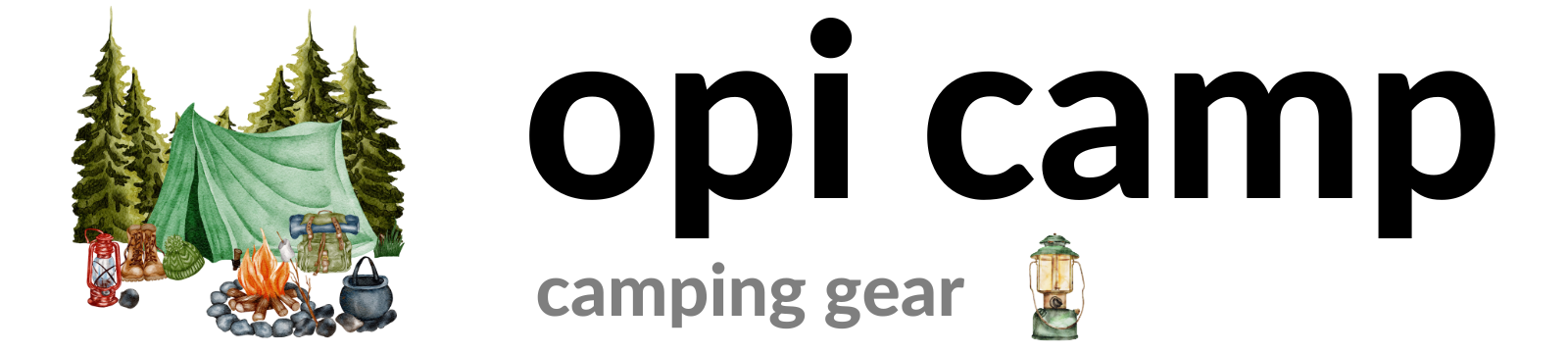

質問はこちらへ